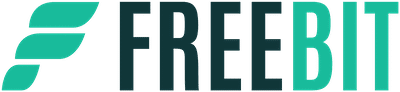Existuje spousta operačních systémů pro Raspberry Pi. Jedním z nich je i Twister OS, jehož hlavní výhodou je to, že vám umožní bez problémů přepínat mezi emulovanými prostředími Windows 10 (Raspbian X) a MacOS (iRaspbian).
Avšak samozřejmě jeho základním rozhraním stále zůstává Linux, který je tím defaultním pro minipočítače Raspberry Pi. Nicméně pokud si nainstalujete Twister OS, pak na něj můžete prakticky zapomenout, neboť linuxové programy budou po spuštění emulátoru nahrazeny těmi windowsovými.

Takže místo LibreOffice najednou budete moci používat Microsoft Office, či namísto Steam Link si užijete plnohodnotnou verzi spouštěče her Steam. Takže si na svém Rasperry Pi dokonce budete moci zahrát i nějakou ze zde publikovaných her. Navíc instalace Twister OS může usnadnit používání tohoto minipočítače i začátečníkům, pro něž je přeci jenom prostředí Windows 10, potažmo MacOS, daleko přívětivější než Linux.
Co budete k instalaci potřebovat, a jak ji úspěšně zvládnout?
Úvodem části věnované instalaci se sluší říci, že Twister OS je možné nainstalovat pouze na nejnovější a nejvýkonnější model Raspberry Pi 4.
Majitelé starších zařízení mají bohužel smůlu. I přes to, že je možné tento systém nainstalovat i na 4 GB model, doporučuje se jeho instalace na 8 GB verzi Raspberry Pi 4. Dále budete k instalaci tohoto operačního systému potřebovat i kompatibilní napájecí jednotku k Raspberry Pi (PSU) a microSD kartu s velikostí alespoň 16 GB.
Tip redakce: podívejte se na další operační systémy pro Raspberry Pi
Když se k vám na stůl dostane nová počítačová mašinka – Raspberry Pi, přemýšlíte nad tím, co si na microSD kartu nainstalovat za operační systém.
Samotná instalace Twister OS na Raspberry Pi by pak měla probíhat následovně:
- Stáhněte si instalační disk Twister OS (musí mít koncovku .xz), třeba zde.
- Po jeho stažení jej rozbalte (např. pomocí 7Zip) a vyextrahujte soubor s koncovkou .img.
- Pomocí programu Raspberry Pi Imager nebo Etcher následně vypalte soubor s koncovkou .img na připravenou microSD kartu.
- Jakmile vypalování skončí, vložte kartu microSD do systému Pi a spusťte ji. Poté již budete provedeni zbytkem instalace. Po jejím dokončení doporučujeme zadat do terminálu příkaz sudo apt-get update a sudo apt-get upgrade, kterým budou staženy všechny potřebné aktualizace OS.